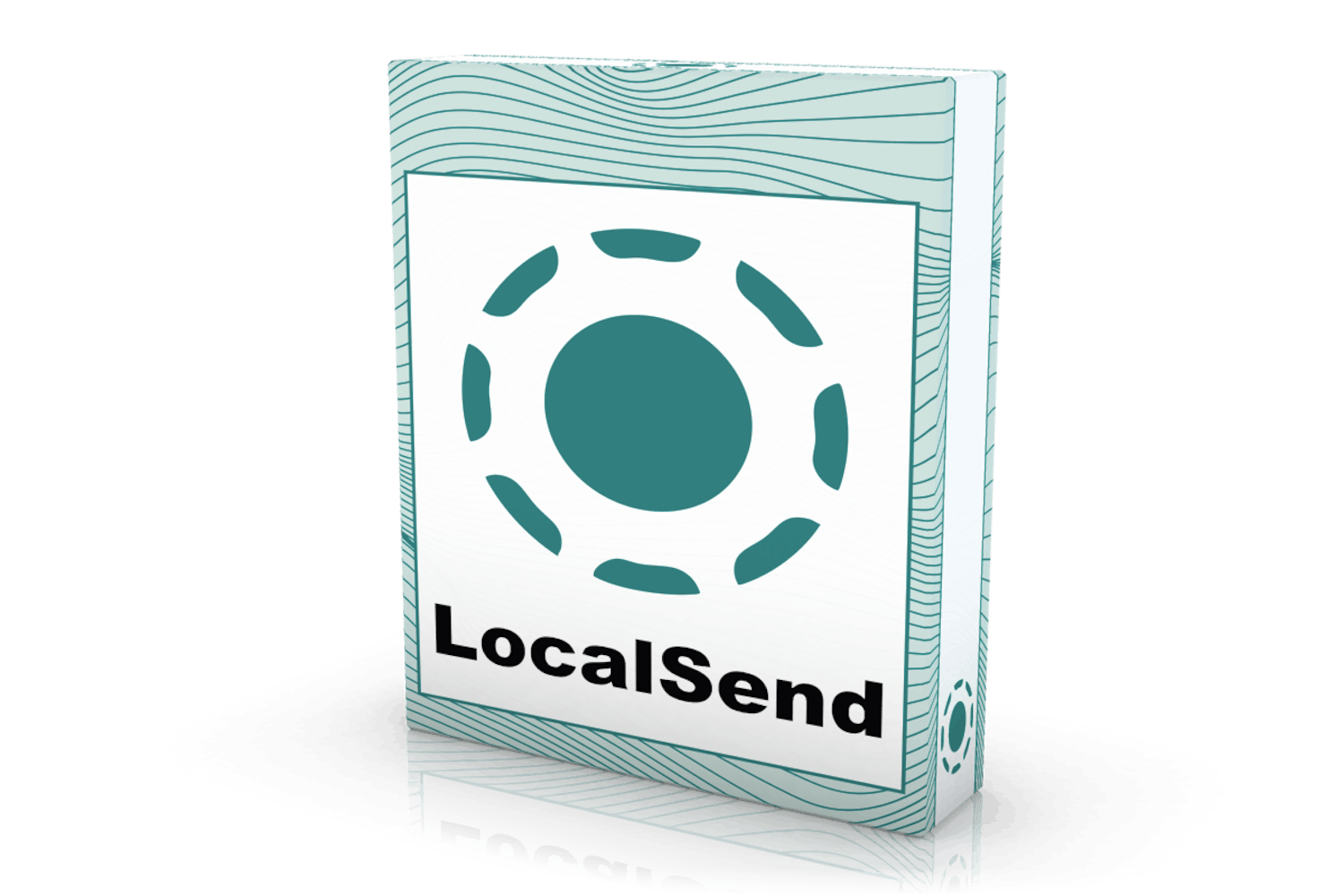Hämta program och app
Vägledning
Nedan följer en steg för steg-guide för hur du kommer igång med programmet.
Se till att enheterna är anslutna till samma nätverk
Först tar vi en snabb titt på nätverksinställningarna på datorn och mobilen.
Innan du öppnar LocalSend ska du kontrollera att datorn och mobilen är anslutna till samma nätverk.
Om mobilen till exempel använder sin mobila nätverksanslutning kommer datorn inte att kunna hitta den i nätverket.
I Windows klickar du på nätverksikonen 1 i det nedre högra hörnet.
På mobilen drar du nedåt från skärmens översta kant två gånger. Nätverket ska ha samma namn som på datorn, annars håller du fingret nedtryckt på ikonen 3.
Så flyttar du filer från datorn till mobilen
När både datorn och mobilen är anslutna till samma nätverk är det bara att öppna LocalSend-appen på mobilen. Öppna sedan programmet på datorn för att skicka en fil.
Installera och öppna LocalSends Windows-applikationen. Sedan måste du klicka på Skicka 1 för att göra dig redo att skicka en fil.
Nu är filen vald. Klicka på den enhet 5 som du vill skicka den till. Du kan se mottagarens namn i LocalSend-appen på din mobil.
På mobilen blir du ombedd att godkänna. Tryck på knappen Acceptera 6. På iPhone kan det hända att du måste välja en plats innan filen kan sparas.
Så flyttar du filer från mobilen till datorn
Metoden för att flytta filer från mobilen till datorn är i stort sett densamma som när du vill skicka filer åt andra hållet. Se först till att LocalSend är öppet på datorn och öppna sedan LocalSend på mobilen.
Tryck på den enhet 4 du vill skicka filen till. Du kan se mottagarens namn i LocalSendprogrammet på datorn.
I LocalSend på datorn kommer det att visas ett meddelande om att någon vill skicka en fil. Klicka på knappen Acceptera 5.